Cum să activați Steam Family Sharing (și ce face)
Publicat: 2022-01-29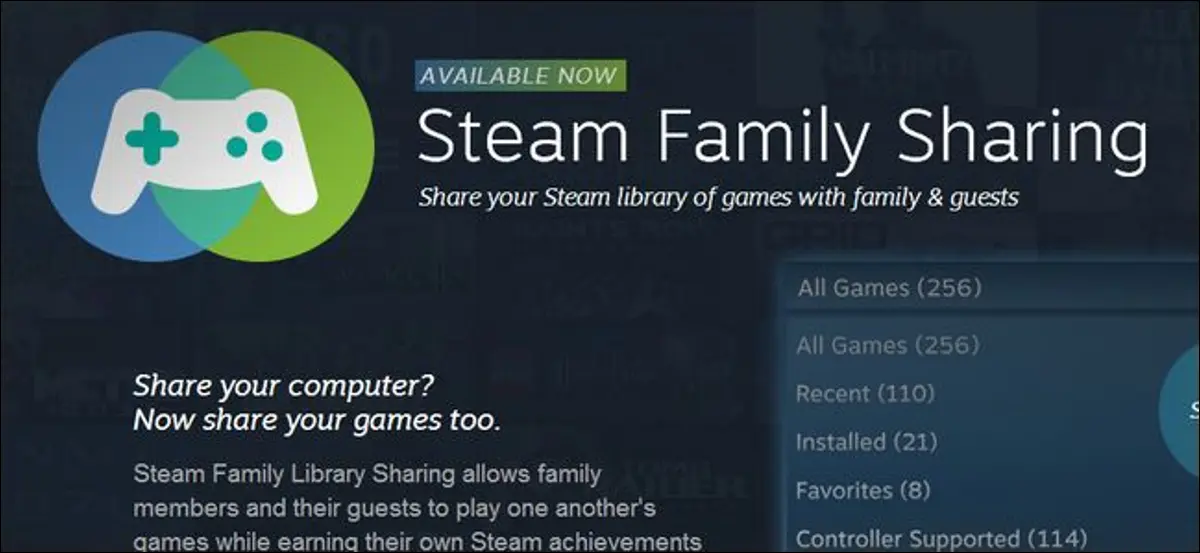
După luni în beta, Valve a lansat în sfârșit Steam Family Sharing pentru toată lumea. Citiți mai departe în timp ce vă arătăm cum să vă partajați biblioteca de jocuri cu prietenii și familia (și evidențiați unele dintre limitările sistemului în acest proces).
Ce este Steam Family Sharing?
Steam Family Sharing este o funcție nouă în rețeaua/clientul de distribuție a jocurilor Steam de la Valve, care vă permite să partajați biblioteca personală de jocuri (jocurile pe care le-ați descărcat/achiziționat de la serviciul Steam) cu prietenii și familia.
LEGĂTATE: Cum să activați opțiunile pentru familie (alias de control parental) în clientul dvs. Steam
A existat multă confuzie cu privire la ce anume a implicat asta în timpul testului beta și, proaspăt de la lansarea publică, există încă multă confuzie cu privire la ce anume face Family Sharing. În primul rând, să lămurim cele mai mari concepții greșite. Steam Family Sharing nu vă permite să cumpărați o copie a unui joc și apoi să îl distribuiți tuturor prietenilor. Nu puteți cumpăra o copie a Left 4 Dead, de exemplu, și apoi o puteți partaja cu toți prietenii pentru o petrecere LAN aproape gratuită. De asemenea, Steam Family Sharing este o entitate complet separată de Steam Family Options (versiunea Steam de control parental).
Deci, ce poți face cu Steam Family Sharing? Îți poți partaja biblioteca, în totalitate, cu până la 5 alte conturi Steam și până la 10 dispozitive autorizate în rețeaua Steam. De ce ai vrea să faci asta? Spre deosebire de pur și simplu să-ți lași colegul de cameră, soțul sau copilul să stea jos și să se joace pe computerul tău (sau să-ți folosești contul pe computerul lor), Steam Family Sharing permite celuilalt utilizator să păstreze accesul la propriile jocuri în timp ce câștigă capacitatea de a le juca și pe ale tale. ca își mențin propriul set de realizări Steam.
Sistemul nu este însă lipsit de limitări. Trebuie să partajați întreaga bibliotecă (nu puteți partaja un singur joc sau un set de jocuri). Doar un singur dispozitiv sau utilizator poate accesa biblioteca odată. Proprietarului contului i se acordă întotdeauna preferință, dar asta înseamnă că dacă îți partajezi contul copilului tău, doar unul dintre voi poate folosi biblioteca odată. Deși înțelegem cu siguranță restricționarea accesului dublu la jocurile individuale, este chiar o prostie că tata nu poate juca Skyrim în bârlog în timp ce junior joacă Portal pe laptopul său. În timpul testării beta ați putea ocoli această restricție setând unul dintre clienții Steam în modul offline, dar securitatea acestuia a fost înăsprită înainte de lansarea publică, iar trucul online/unul offline nu mai funcționează.
Cealaltă ciudație este că Opțiunile pentru familie și Partajarea în familie nu joacă bine împreună. Puteți aplica restricțiile joc cu joc disponibile în Opțiuni pentru familie numai pentru jocurile deținute de acel cont; nu există nicio modalitate de a aplica restricții la jocurile disponibile prin sistemul Family Sharing. Având în vedere că Family Sharing partajează întreaga bibliotecă într-un mod absolut sau nimic, este problematic faptul că nu puteți utiliza controlul parental găsit în Family Options pentru a bloca jocurile neadecvate furnizate de Family Sharing.
Sperăm că Valve vine cu o soluție care poate proteja atât editorii de jocuri, permițând în același timp partajarea mai practică a jocurilor în familie.
Activarea Steam Family Sharing
Configurarea Steam Family Sharing este ușoară, deși ușor contra-intuitivă. Pentru a configura partajarea, trebuie să aveți acces atât la computerul pe care va fi accesată biblioteca partajată, cât și la contul utilizatorului cu care veți partaja (nu aveți nevoie de parola acestuia, dar aveți nevoie de ele acolo pentru a vă conecta la serviciul Steam). Din nou, pentru a sublinia, trebuie să fii pe computerul utilizatorului secundar, nu pe al tău .
Așezați-vă la computerul pe care doriți să autorizați celălalt utilizator. Înainte de a începe procesul de partajare, lansați clientul Steam și solicitați utilizatorului căruia îi veți partaja biblioteca să se conecteze la Steam cel puțin o dată. (Acest pas asigură că numele lor de utilizator este listat ca o posibilă opțiune de partajare). După ce celălalt utilizator s-a conectat și s-a retras, este timpul să vă conectați la clientul Steam utilizând acreditările de conectare ale contului (probabil al dvs.) care are jocurile pe care doriți să le partajați.

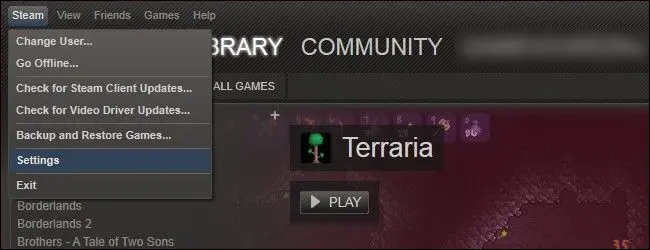
Odată autentificat, navigați la Steam -> Setări. În meniul de setări, căutați opțiunea Familie din panoul din stânga:
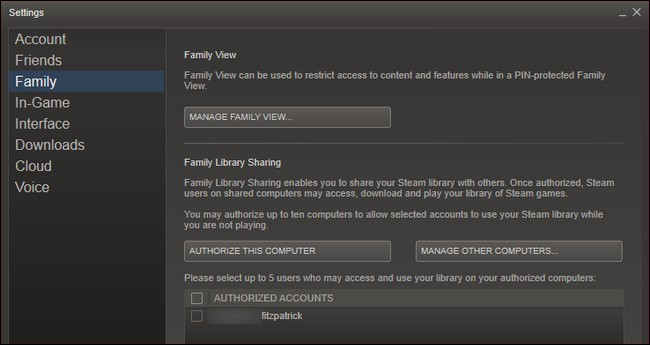
Căutați secțiunea Partajarea bibliotecii de familie. Nu uitați, Family View este o funcție complet separată (dar puteți citi ghidul nostru de configurare aici).
În secțiunea Partajare bibliotecă de familie, faceți clic pe butonul „Autorizați acest computer” pentru a autoriza computerul pe care îl utilizați să acceseze biblioteca de jocuri. După ce ați făcut clic pe butonul de autorizare, verificați până la 5 conturi de utilizator din lista „Conturi autorizate” pentru a le autoriza să utilizeze biblioteca dvs. Steam pe computer. Când ați terminat, panoul de Partajare a bibliotecii de familie ar trebui să arate astfel:
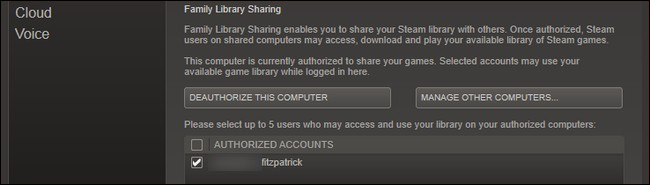
Computer autorizat, conturi verificate. Faceți clic pe OK pentru a reveni la meniul principal. Navigați la Steam -> Schimbați utilizator... pentru a vă deconecta din contul principal și în contul secundar pe care tocmai l-ați autorizat cu sistemul de partajare.
Acum veți vedea nu numai jocurile care aparțin contului secundar, ci și toate jocurile care aparțin contului principal (indicate prin „Jocurile mele” și, respectiv, „Jocurile contului utilizatorului”). Deținătorul contului secundar este liber să joace oricare dintre jocurile din contul principal ca și cum i-ar aparține.
LEGE: Cum să adăugați jocuri non-Steam la Steam și să aplicați pictograme personalizate
Singura dată când va deveni evident că sunt jocuri împrumutate este dacă titularul principal al contului se conectează la contul său Steam și începe să joace un joc. În acel moment, o mică notificare va apărea în colțul din dreapta jos pe orice computer care folosește contul partajat (în afară de cel al titularului principal de cont, adică) care îi anunță că deținătorul de cont principal solicită acces la bibliotecă și au câteva minute pentru a-și salva progresul și a ieși.
Înapoi în meniul principal, utilizatorul secundar va vedea următoarea intrare în locul opțiunii obișnuite „Play”:
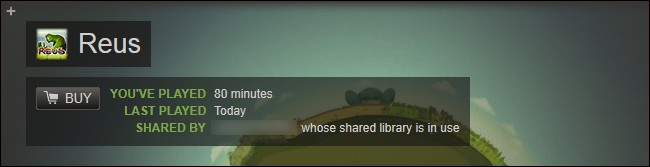
Ori de câte ori deținătorul contului principal își folosește biblioteca, deținătorului contului secundar i se va oferi opțiunea de a cumpăra jocul, astfel încât să poată continua să-l joace.
În cele din urmă, pentru a inversa întregul proces și a revoca accesul la planul de partajare a bibliotecii, fie conectați-vă la contul dvs. Steam prin portalul web și accesați Setări -> Partajare în familie, fie (folosind clientul Steam) navigați la Steam -> Setări -> Familie -> Gestionați alte computere. Veți vedea o listă cu computerele și utilizatorii pe care i-ați autorizat astfel:
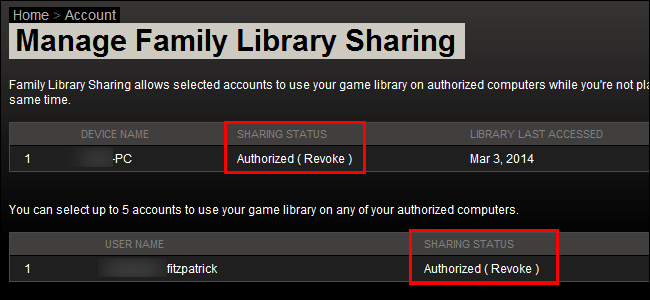
Făcând clic pe opțiunea (Revocare) vă permite să revocați starea de autorizare a contului și starea de autorizare a computerului.
Pentru informații suplimentare despre sistemul Steam Family Sharing, consultați pagina oficială și forumurile de discuții ale utilizatorilor.
